很多电脑程序的下载用户都需要通过microsoft store软件来完成,但是用户又不想将程序下载到默认的储存位置。那么microsoft store下载路径怎么更改?下面小编给大家带来了microsoft store修改储
很多电脑程序的下载用户都需要通过microsoft store软件来完成,但是用户又不想将程序下载到默认的储存位置。那么microsoft store下载路径怎么更改?下面小编给大家带来了microsoft store修改储存位置技巧分享,一起来看看吧。
microsoft store下载路径怎么更改?microsoft store修改储存位置技巧分享
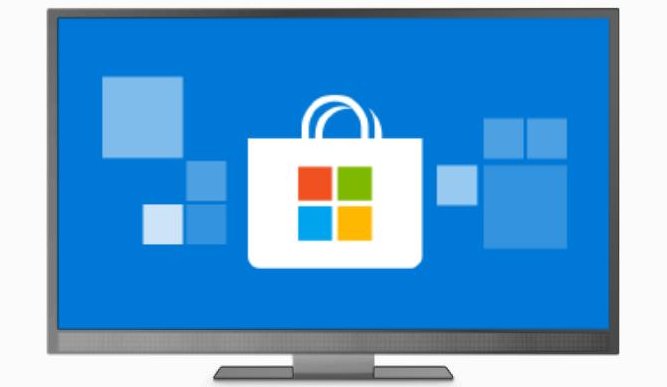
1.点击开始菜单中的设置按钮
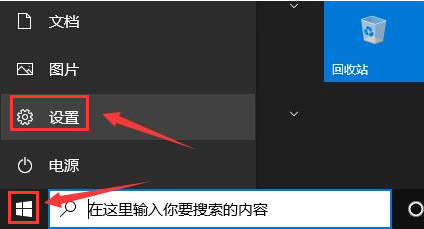
2.找到其中的系统选项
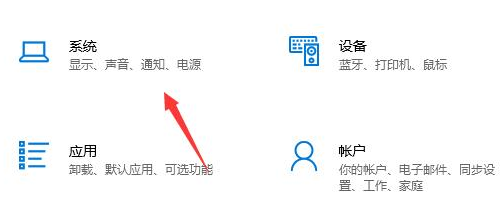
3.点击菜单左侧的储存栏目
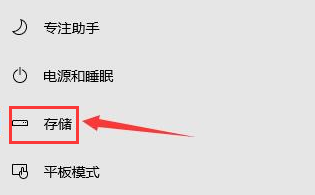
4.鼠标点击更改新内容的保存位置按钮

5.找到新的应用将保存到栏目,修改磁盘的保存路径位置即可
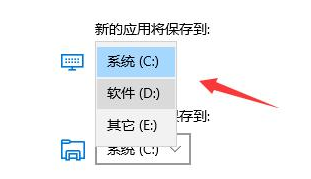
以上这篇文章就是microsoft store修改储存位置技巧分享,更多精彩教程请关注自由互联!
